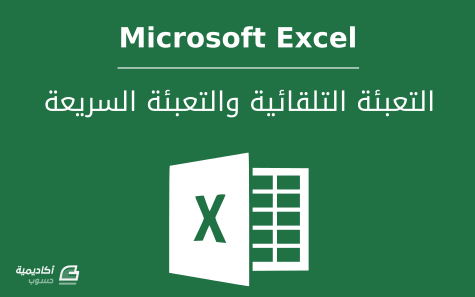البحث في الموقع
المحتوى عن 'تعبئة'.
-
يُستخدم أمر التعبئة لإدخال سلسلة من البيانات التي تتبع نفس النمط تلقائيا بدلا من إدخالها يدويا. فإذا كانت لديك سلسلة تواريخ تريد إدخالها في اكسل كما في المثال أدناه: ستصبح العملية مطولة جدا عند إدخال كل تاريخ على حدة. بدلا من ذلك اكتب أول تاريخ ثم انقر على مقبض التعبئة في حافة الخلية، قم بالسحب إلى الأسفل بينما تستمر بالنقر إلى أن تصل إلى آخر تاريخ تريد إظهاره. سيظهر مستطيل صغير أمام الخلية كلما واصلت السحب يشير إلى القيمة التي وصلت إليها في السلسلة: وإذا كانت لديك مجموعة من البيانات ترغب في تنسيقها بنمط معين يمكنك تنسيقها في خلية واحدة ثم استخدام التعبئة السريعة Flash Fill لتكرار التنسيق على نطاق الخلايا. في المثال أدناه جدول بيانات أرغب في تنسيقه بالترتيب التالي: القارة/الدولة: عدد السكان بدلا من إعادة كتابة البيانات بهذا الترتيب سأقوم بإدخال البيانات في الخلية E4، بعدها سأقوم بالنقر على مقبض التعبئة وأقوم بالسحب إلى آخر خلية في نطاق الخلايا: ومن مربع خيارات التعبئة سأقوم باختيار تعبئة سريعة Flash Fill: وسيقوم البرنامج تلقائيا بتنسيق البيانات بنفس ترتيب الخلية الأولى: التعبئة التلقائية Auto Fillتستطيع استخدام التعبئة التلقائية لنسخ البيانات من خلية واحدة أو عدة خلايا أو لتعبئة سلسلة من البيانات. في الجدول أدناه لدينا بيانات من أنواع مختلفة سنقوم بتطبيق التعبئة التلقائية عليها: الأرقام: تستطيع تكرار الأرقام على نطاق من الخلايا بالنقر على مقبض التعبئة في حافة الخلية، وهذه المرة استخدم زر الفأرة الأيمن في النقر والسحب وليس الزر الأيسر. عندما تفعل ذلك ستظهر لك قائمة عند الوصول إلى آخر خلية في نطاق الخلايا، اختر نسخ الخلايا Copy Cells: سيتم نسخ الرقم إلى جميع الخلايا. النصوص: يمكنك نسخ النصوص بنفس طريقة نسخ الأرقام، ولكن هذه المرة سنكرر ثلاث خلايا وليس خلية واحدة. حدّد الخلايا التي تريد تكرارها ثم انقر بزر الفأرة الأيمن على مقبض التعبئة واسحب إلى آخر خلية في نطاق الخلايا: اختر نسخ الخلايا Copy Cells من القائمة وسيتم تكرار الخلايا المحددة: السنوات: حدّد الخلية الأولى بصيغة السنوات وانقر على مقبض التعبئة بزر الفأرة الأيمن ثم اسحب إلى آخر خلية في نطاق الخلايا: اختر تعبئة سلسلة من القائمة Fill Series لتعبئة نطاق الخلايا بسلسلة السنوات: يمكنك تطبيق نفس أمر تعبئة سلسلة على الأشهر، الأيام، التواريخ، أو أوقات اليوم. بالنسبة للتّواريخ، لديك خيارات تعبئة سلسة أيام، أسابيع، أشهر، أو سنوات. في نفس المثال سأقوم باختيار تعبئة أشهر: وستتم تعبئة نطاق الخلايا بتواريخ تفصل بينها فترة شهر: إذا كنت ترغب في تعبئة سلسلة وقت محددة أكثر، كسلسلة من الأوقات التي تفصل بينها فترة 15 دقيقة، قم بإدخال البيانات في أول خليتين ثم حددها: طبّق أمر التعبئة التلقائية بالنقر على مقبض التعبئة بزر الفأرة الأيسر واسحب إلى الأسفل لتعبئة الخلايا: يمكنك استخدام أمر التعبئة أيضا مع الصيغ. في الجدول أدناه مجموعة من الأرقام نرغب في إيجاد متوسط الأرقام لكل عمود: في الخلية C9 سنقوم بإيجاد المتوسط باستخدام دالة Average: ثم سنقوم بتعبئة الصيغة على بقية الأعمدة: كما لاحظت، يمكن إجراء أمر التعبئة بالسحب للأعلى، الأسفل، اليمين، أو اليسار، وليس للأسفل فقط. التعبئة السريعة Flash Fillأمر التعبئة السريعة من الخصائص الجديدة في Excel 2013 لتعبئة مجموعة خلايا بنمط معين على أساس مثال، إذ يعمل هذا الأمر عندما يتعرف على نمط معين للبيانات ويقوم بتعبئة بقية الخلايا بناء عليه. لنأخذ الجدول أدناه كمثال؛ مجموعة من الأرقام نريد تحويلها بصيغة تاريخ: سنقوم بكتابة الرقم الأول بصيغة تاريخ ثم نستخدم التعبئة السريعة لتحويل بقية الأرقام إلى صيغة تاريخ. انقر على مقبض التعبئة بزر الفأرة الأيمن واسحب إلى نهاية نطاق الخلايا ثم اختر تعبئة سريعة Flash Fill: قام البرنامج بتحويل جميع الأرقام إلى صيغة تاريخ، لكن لاحظ أن البرنامج لم يقم بكتابة التواريخ جميعها بصور صحيحة: وتفسير ذلك هو أن البرنامج يحتاج المزيد من الأمثلة ليفهم أنك تقوم بتحويل البيانات إلى صيغة تاريخ. لذلك سنقوم بكتابة مثالين آخرين يدويا ثم نقوم بتطبيق أمر التعبئة السريعة عليها: لاحظ أن التواريخ صحيحة هذه المرة لأن البرنامج فهم سياق البيانات: في بداية المقال قمنا باستخدام التعبئة السريعة لدمج بيانات ثلاثة أعمدة بعمود واحد. يمكنك أيضا أن تقوم بفصل بيانات عمود إلى عمودين أو أكثر باستخدام التعبئة السريعة. لتوضيح الطريقة سنأخذ الجدول التالي كمثال؛ مجموعة من الأسماء والألقاب. والهدف هنا هو فصل الأسماء في عمود والألقاب في عمود: اكتب الاسم الأول، ثم الاسم الثاني. عندما تبدأ بكتابة الاسم الثاني سيطبق البرنامج التعبئة السريعة تلقائيا وسيعرض عليك قائمة ببقية الأسماء. اضغط Enter لتنفيذ الأمر. يمكنك تكرار نفس الطريقة على عمود الألقاب، لكن سنستخدم طريقة أخرى هنا لنعرفك على أكثر من طريقة لتطبيق أمر التعبئة السريعة. اكتب أول لقب في أول خلية، ثم حددها مع بقية الخلايا في عمود الألقاب: من تبويب بيانات Data قم بالنقر على زر تعبئة سريعة Flash Fill. وستتم تعبئة بقية الخلايا ببقية الألقاب. أمر التعبئة السريعة من الأوامر المفيدة في اختصار الوقت والجهد، لكن عليك أن تنتبه إلى أنّه في بعض الأحيان تكون نتائج التعبئة غير صحيحة إذا لم تزود البرنامج بالأمثلة الكافية لتدله على سياق البيانات. جرب بنفسك تطبيق أوامر التعبئة التلقائية والتعبئة السريعة على مختلف أنواع البيانات، فهذه أفضل طريقة للتعرف على المزيد من خصائص البرنامج بصورة عامة والتعبئة بصورة خاصة. وإن كان لديك أي سؤال لا تتردد بطرحه عبر التعليقات.
-
- flash fill
- اكسل
- (و 7 أكثر)